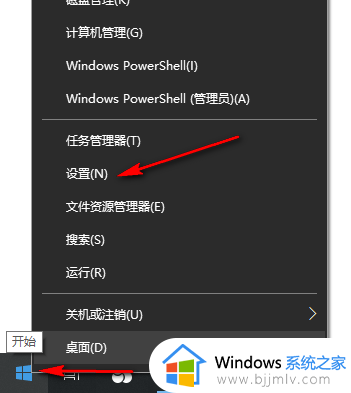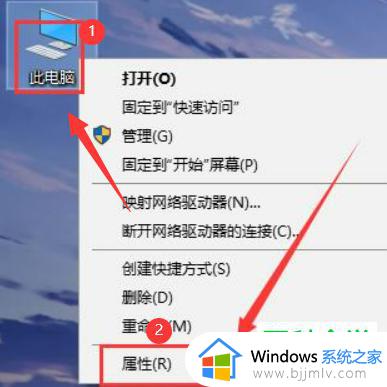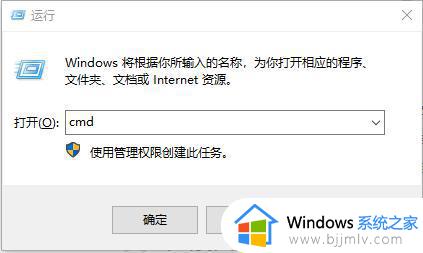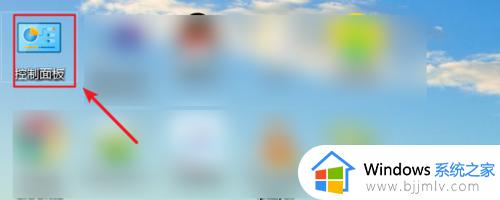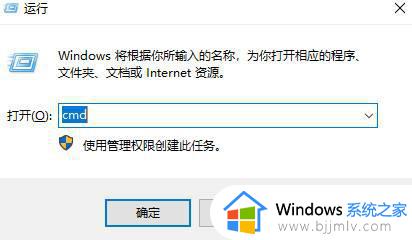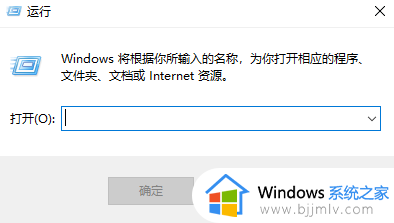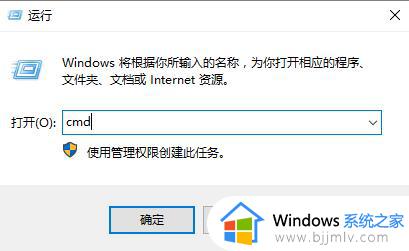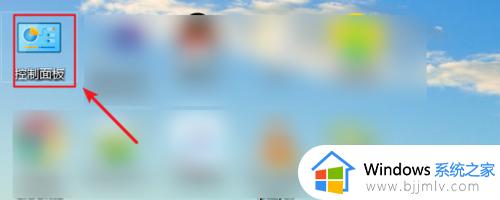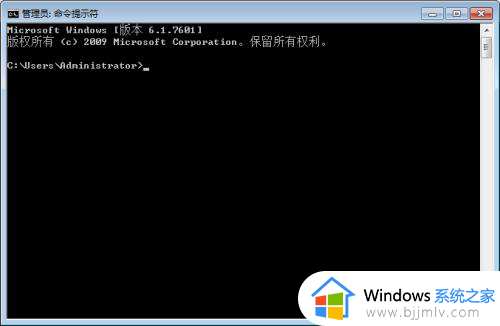windows添加新用户cmd命令如何使用 windows用cmd添加新用户的方法
更新时间:2023-07-27 10:36:41作者:qiaoyun
在电脑中很多人经常会创建多个用户账户来使用,一般添加新用户的话需要进入到用户设置中进行添加,这样显得有点麻烦,其实可以通过cmd命令来创建添加即可,那么windows添加新用户cmd命令如何使用呢?针对这个问题,本文给大家介绍一下windows用cmd添加新用户的方法。
方法如下:
1、按 Win + S 组合键,打开搜索,搜索框中,输入:cmd 命令,然后点击以管理员身份运行命令提示符应用;
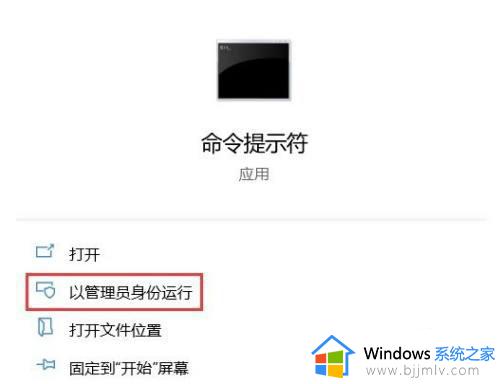
2、管理员命令提示符窗口中,输入并回车执行:net user abcdef 123456 /add命令,建立新账户,其中 abcdef 为用户名,123456 为密码,大家可以自行修改;
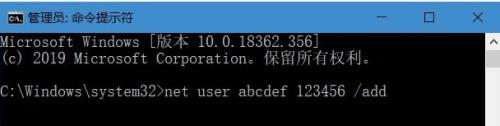
3、接着,继续往下输入并回车执行:net localgroup administrators abcdef /add命令,给新建的账号管理员权限;完成后重新登录新帐户,之前有问题的地方应该可以解决了。
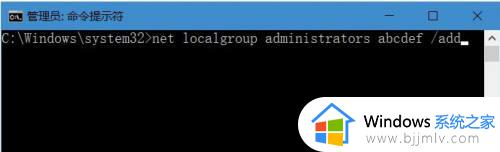
上述就是windows添加新用户cmd命令的详细内容,如果你有需要的话,可以学习上述方法步骤来进行添加吧,希望帮助到大家。